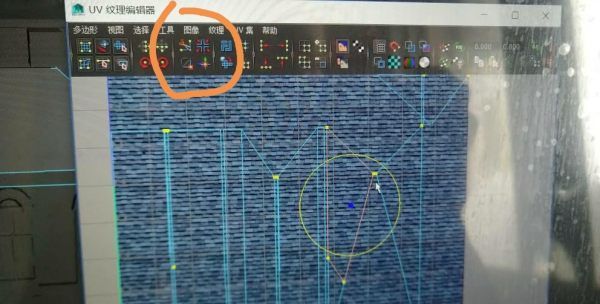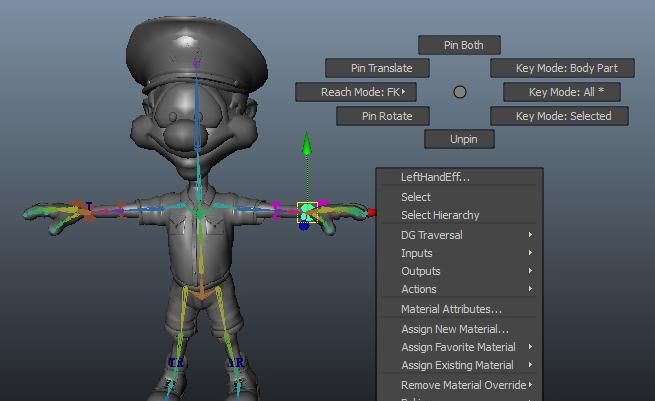maya怎么设置uv象限,maya如何做uv贴图
发布:小编
本文目录
maya如何做uv贴图
首先我们基于圆筒,快速制作了一个如图所示的模型来演示贴图扭曲。我们看到侧面有一部分贴图显示古怪。
我们通过上面窗口-UV编辑器打开UV窗口。我们看到自带的UV坐标还是刚创立基本体时候的坐标,现在已经不能胜任了。
发生扭曲的原因解释如下:我们在修改网格,进行挤出,拉伸的时候,UV坐标不会自己智能地调整,而是机械的复制以前的坐标。如图,挤出的两层面在UV里全部是一条线。
我们选择边,如图所示。之所以选这些边,是因为沿着这些边切开网格以后,是可以不重叠地铺开在平面上的。
然后我们点击一些调整按钮,比如多边形菜单下的优化/排布,如图。
然后我们显示UV扭曲。白色是尺寸合适,蓝色是偏大,红色是偏小。我们通过缩放和微调来使得总体呈现白色。最终效果如图。
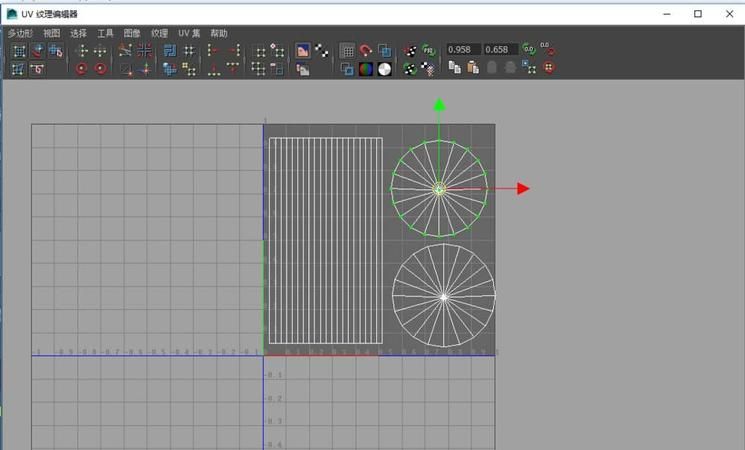
maya多象限uv贴图怎么指定
1.棋盘格的地方就是uv能够使用的地方,例如你把uv放到棋盘格外面了(就是放到黑的地方了),你的贴图就贴不上去了!其实黑的地方就是怕展uv的时候地方不够用,当你展好了uv,uv还是要都摆到棋盘格里的,如果摆不下就整体缩小在摆!\r\n2.如果你左右的uv不一样那么就代表你左右的模型本身就是不对称的。如果你建立的是人模,你希望左右一样,那么你可以只建立一半,展好uv以后,镜像复制过去,在缝合起来,那么uv一定是对称的并且也是展好的!镜像复制的命令在edit→duplicatespecial后面的小方盒子点了以后在scale后面有3个1,这3个1代表3个坐标轴,xyz,看你想沿哪个轴镜像复制就在哪个1改成-1,就ok了!\r\n希望能够帮助到你,你可以加我好友哦,共同讨论maya问题!
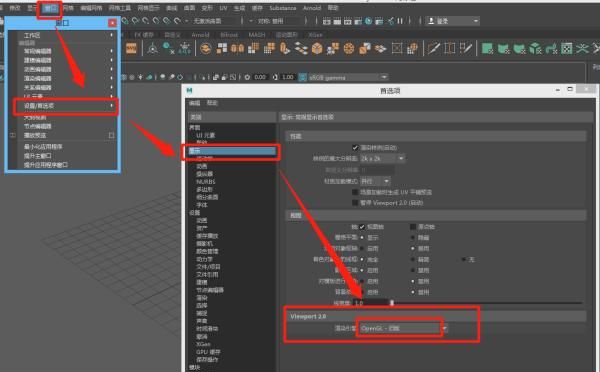
maya展uv技巧
MAYA软件是Autodesk旗下的著名三维建模和动画软件。AutodeskMaya可以大大提高电影、电视、游戏等领域开发、设计、创作的工作流效率,同时改善了多边形建模,通过新的运算法则提高了性能,多线程支持可以充分利用多核心处理器的优势,新的HLSL着色工具和硬件着色API则可以大大增强新一代主机游戏的外观,另外在角色建立和动画方面也更具弹性。关于maya的强大,其实我相信众多小伙伴也有一定的了解,但是对于软件的掌握以及使用,可能不少小伙伴还在抓耳挠腮!没关系,想要学会使用maya,来就是找对地方了。丰富的maya精品视频课程,带你逐一攻破软件基础到进阶的操作
maya热门视频教程精彩推荐:
软件入门:Maya2022游戏建模入门教程
室内设计:MAYA2018完全零基础入门教学
软件入门:MAYA2018-MAYA2018介绍和安装
室内设计:MAYA2018零基础渲染教程
Maya丨实用的UV技巧
Hello.大家好
我是小兔
UV编辑器可用于查看2D视图内的多边形、NURBS和细分曲面的UV贴图,并以交互的方式进行编辑。我们可以从建模(Modeling)菜单窗口>UV>UV编辑器打开它。
在UV编辑器中,可以通过编辑器的菜单、视图栏或者UV工具包操作所有主要的UV功能。这次不仅仅是作为介绍一个UV编辑器的命令,而是通过经验和大家分享一些更加常用实用的命令和方法。
2.UV视图栏
Shellborders(UV壳边界)
视图栏中,这个命令左边的是Textureborders(纹理边界),我们常常使用它查看边界是否在模型上合在一起。Shellborders类似于一个用颜色强化显示的功能。有时候只是单纯使用Textureborders,尤其是在UV非常密集在一个tile(象限)中时,比较难快速查看到正确的位置。
DisplayImages(显示图像)
开启DisplayImages后,如果想查看这个材质球赋予了不同的贴图可以点击旁边的下拉箭头。会有一个下拉菜单里面就可以切换当前你想看到到底是normal贴图显示在UV上还是basecolor贴图显示(如图)。添加了其他的贴图也都可以显示出来。
UVToolkit(UV工具包)
Drag(拖拽)
在UVToolkit(UV工具包)中,当你切换成UVShell显示后。默认情况下是Pick/Marquee,也就是点击和框选的方式。当切换成Drag的时候,按住鼠标左键不松,你就可以通过鼠标滑动的方式选择。
Topology(拓扑)
在UVToolkit中,Symmetry(对称)下拉菜单中点击Topology。就可以在UV上选择一边的同时选择到另外一边。在整理或者修正一些生物模型UV时很方便。这个功能和ModelingToolkit(模型工具包)的Symmetry是同步激活的。
(下图可以看到蓝色对称显示的两条线)
SelectionConstraint(选择约束)
下拉菜单中选项包括:
Back-facing(背面)/Front-facing(前面)、GeometryBorders(几何体边界)、TextureBorders(纹理边界)、UVEdgeLoop(UV循环边)、UVEdgeRing(UV环形边)、UVShell(UV壳)。这些有限制的选择将会在展UV和整理UV时带来很多的帮助,不用一条条边重复的加选或者去选。
当激活shaded
显示后红色为背面,蓝色为正面。如图显示Back_Facing激活,只能选择红色部分,当激活Front_Facing,只能选择蓝色的部分。
GeometryBorders只能选择模型本身的边。
TextureBorders是贴图边,也就是所有被手动切开的也就是作为UV切线的边。
UVEdgeLoop是一条连续的循环边。
UVEdgeRing是环状循环边。
UVshell是每一个单独被切分开的UV。
Back-Facing背面、Front-Facing(前面)、Overlapping(重叠)、Non-Overlapping(非重叠)、TextureBorders(纹理边界)、Unmapped(未映射)。
用的比较多的是Overlapping,Back_Facing和Unmapped,这三个通常是最后用来检查UV是否有重叠,反面和忘记展UV的模型。
Transform(变换)通常想把UV从一个象限移动到另一个象限时,会把Move值设置成1。它也也可设置成0.1(带小数点的数值)也就是移动一小格。可以点击上下左右移动。也可以按住Alt键+键盘上下左右键进行移动。一般规划好每一个象限或者每一排象限是怎么材质分类后,就可以实用这个命令分别移动到其他象限中已经归类。
TexelDensity(Texel密度)
这个工具很实用,当你想确保每一个被拆开的UV都是同样的贴图显示大小时,可以选择一个主UV点击get获取到当前Texel密度(一个数值),然后单选或者多选其他UV点击set。把这个数值给到其他UV壳上。这样所有UV的贴图网格大小显示都会统一。结果是当你画贴图时,不用担心非常突兀的大小变化。这个数值大小是根据下方MapSize(贴图大小)来定的。比如可以预设成512,1024,2048以此类推。
TileLabels
激活TileLabels(象限标签)每一个象限的具体编号都会显示出来,这样可以方便管理UDIM。
StraightenUVs(拉直UV)
Unfold(展开)命令栏下对于一些管状的模型,最好都使用StraightenUVs拉直,这样在画贴图的阶段更方便加一些纹理。如果UV的有弧度的。想要加一些笔直的纹理时就很麻烦。
Distribute(分布)
当有完全重复排列的模型时,ArrangeandLayout(排列和布局)下面的Distribute,点击上下左右的符号,并且设置一个数值(数值是根据UV网格距离设定)可以快速的并整齐的排列好所选择的模型UV。
StackShells(堆叠壳)
有时候只需要在重复的模型上给一张图,用StackShells,可以把所有相同的UVShell重叠到一起。
UDIM(多象限UV)
在使用UDIM时,如果是同样的模型,比如同样的木头(或者左手右手)。可以如下图排列,保持两个象限中的UV在同样的位置,大小。这样在Mari里绘制贴图时,可以直接复制粘贴。
本次的分享先到这里,我们下回继续。
-End-
那么,今天的“Maya丨实用的UV技巧”就分享到这里结束啦!大家学习一定要多看、多练、多想、多学,希望大家都能够早日学会maya制作!!在这里,还为大家提供更多的课程学习,点击链接:
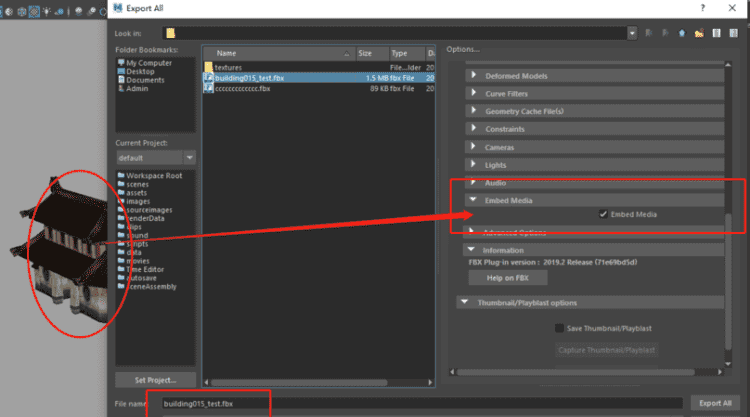
maya怎么把uv移动一个象限
设置Move值,或者使用Alt键和方向键进行移动。
1、设置Move值,UV从一个象限移动到另一个象限时,会把Move值设置成1,也可设置成0.1(带小数点的数值)也就是移动一小格。
2、使用Alt键和方向键,同时按住Alt键和方向键中的一个就可以进行移动。
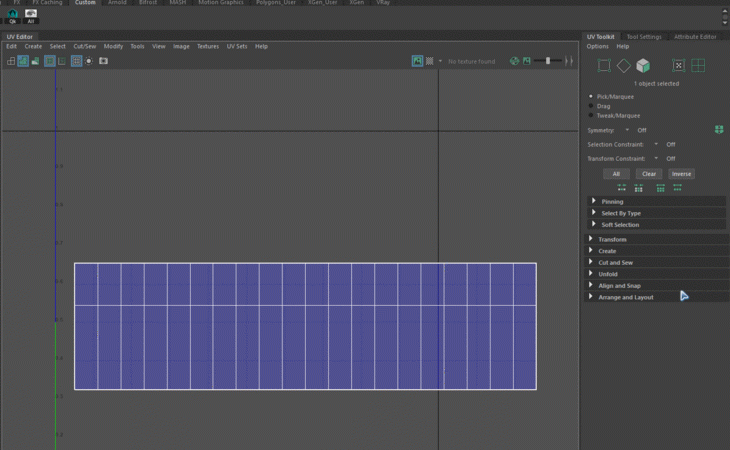
以上就是关于maya怎么设置uv象限,maya如何做uv贴图的全部内容,以及maya怎么设置uv象限的相关内容,希望能够帮到您。
版权声明:本文来自用户投稿,不代表【推酷网】立场,本平台所发表的文章、图片属于原权利人所有,因客观原因,或会存在不当使用的情况,非恶意侵犯原权利人相关权益,敬请相关权利人谅解并与我们联系(邮箱:350149276@qq.com)我们将及时处理,共同维护良好的网络创作环境。
大家都在看
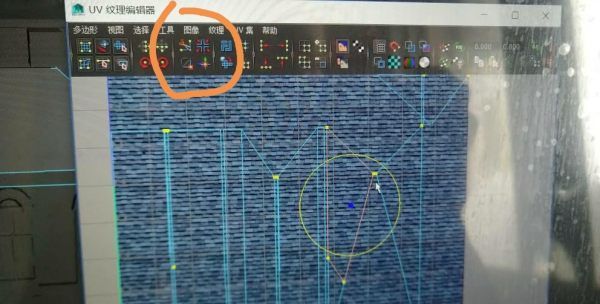
maya怎么剪uv,maya
综合百科本文目录1.maya2.mayauv基于摄像机以后怎么切割3.maya2019人体模型怎么变成t4.maya游戏建模中应该如何拆分UVmaya题主好,这个问题不是很难,把uv剪开进行的工具有两个,一是剪断线,一种是把顶点进行分开,这两个工具在这个图标上。还有就是如果模型太复杂的话

maya 怎么上材质
综合百科maya 怎么上材质首先打开软件然后打开材质编辑器;新建一个材质球,拖拽材质球给物体;然后双击击材质球,弹出材质球属性,在颜色(color)上添加贴图文件,点击后面的棋盘格即可。Maya集成了Alias、Wavefront最先进的动画及数字效果技术。它不仅包括一般三维和视觉效果制
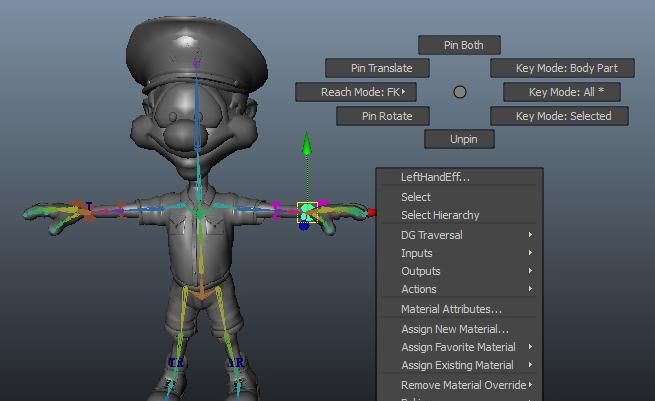
maya 如何架骨架,maya能像flash一样绑定两块元件骨架运动maya的骨架系统又是怎样的...
综合百科本文目录1.maya骨骼按组建什么点不上2.Maya的工具架添加及隐藏和显示该怎么用3.maya绑定蒙皮后权重刷不上4.maya的advancedskeleton插件怎么用maya骨骼按组建什么点不上因为被锁定了在操作界面上面把那个骨骼小图标点一下就可以解开锁定了。可以通过菜单:

maya 如何架骨架
综合百科maya 如何架骨架打开maya这款软件,进入maya的操作界面,点击polygonprimitives选项在其内找到cylinder选项,使用cylinder命令在front视图里创建一套骨骼即可。MAYA软件是Autodesk旗下的著名三维建模和动画软件。AutodeskMa